Word文档是我们日常生活,学习和工作常用的一款工具,能够很好的帮助我们解决工作当中的一些问题。Word当中拥有许多比较简便化的操作,能够让我们实现更加快速的工作效率,具体的操作方法也是十分简单,word文件也是在我们刚刚进入学校的电脑课时候就已经在学习的一款工具,就能够看得出这款工具的重要性。它在我们的生活以及工作还有学习当中都是具有非常高的位置,许多人在使用word过程当中想要添加手写的签名,让自己的文档变得更加的规范化,手写签名用好了,真的是能够让自己文档后看又大方,在word文档中添加手写签名的操作方法如下。
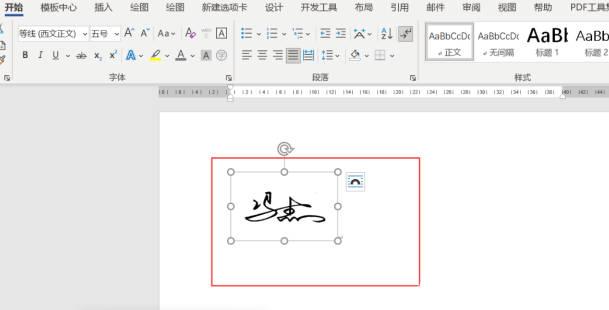
首先我们需要打开电脑上文档,在文档当中选择好自己,提前已经拍好的手写签名照片,将照片插入到文档当中,然后调整为合适的大小,移动鼠标在菜单栏上点击插入文档部件自动图文集,随后会弹出一个列表,选择将所选内容保存到自动图文库集。有没有在弹出的窗口里面,在名称框里面输入自己的名称,随后利用鼠标点击确定在文档的末尾输入名称,按下键盘上面的f3键,文档末尾添加白底手写签名,就能完成word文档当中添加手写签名白底。

这种操作方法非常的简单,同时添加手写签名,只要自己写的签名足够好看,那么对自己整个文章的提升性也是非常巨大的,能够让人看起来更加的舒适,同时word文档当中还有许多简便化的操作。用户在文档当中可以通过观看视频的方式去学习更多的操作,让自己的工作时间和工作效率得到极大的提升,已经保存在图文集里面的图片,随时都能在下一个文件当中使用。

郑重声明:本文由网友发布,不代表盛行IT的观点,版权归原作者所有,仅为传播更多信息之目的,如有侵权请联系,我们将第一时间修改或删除,多谢。